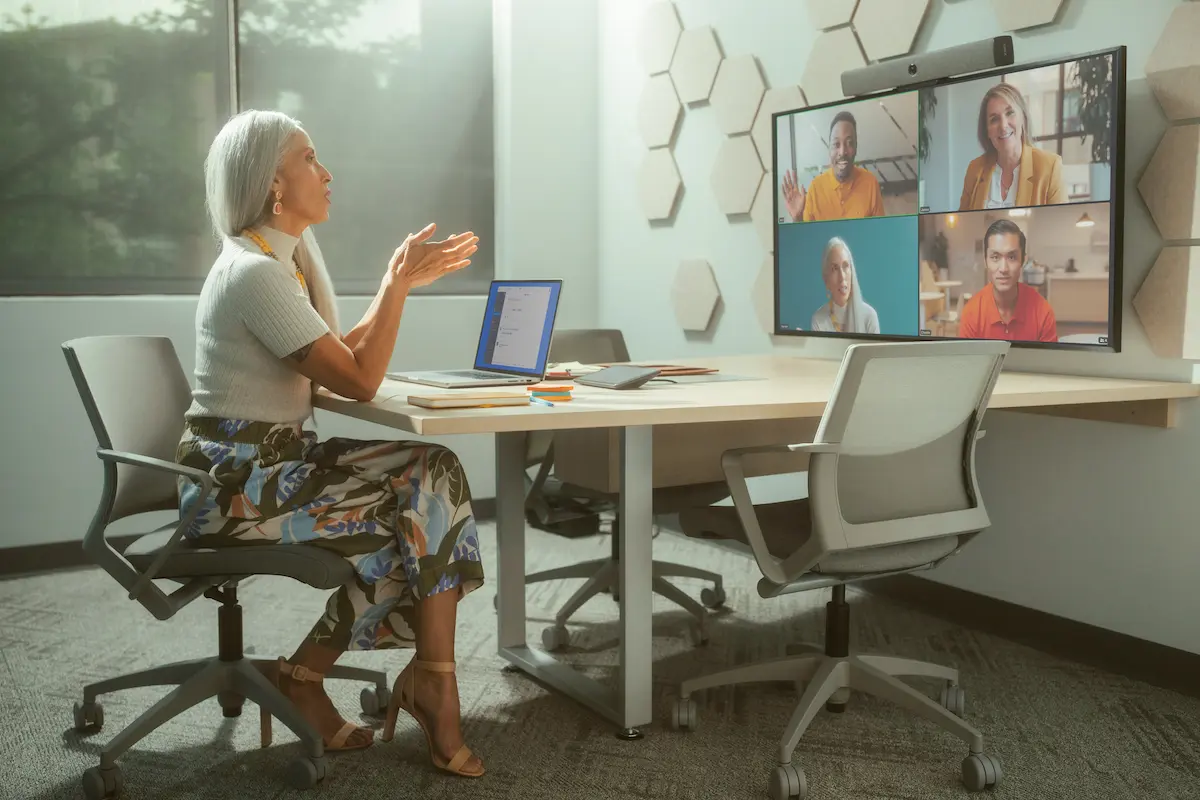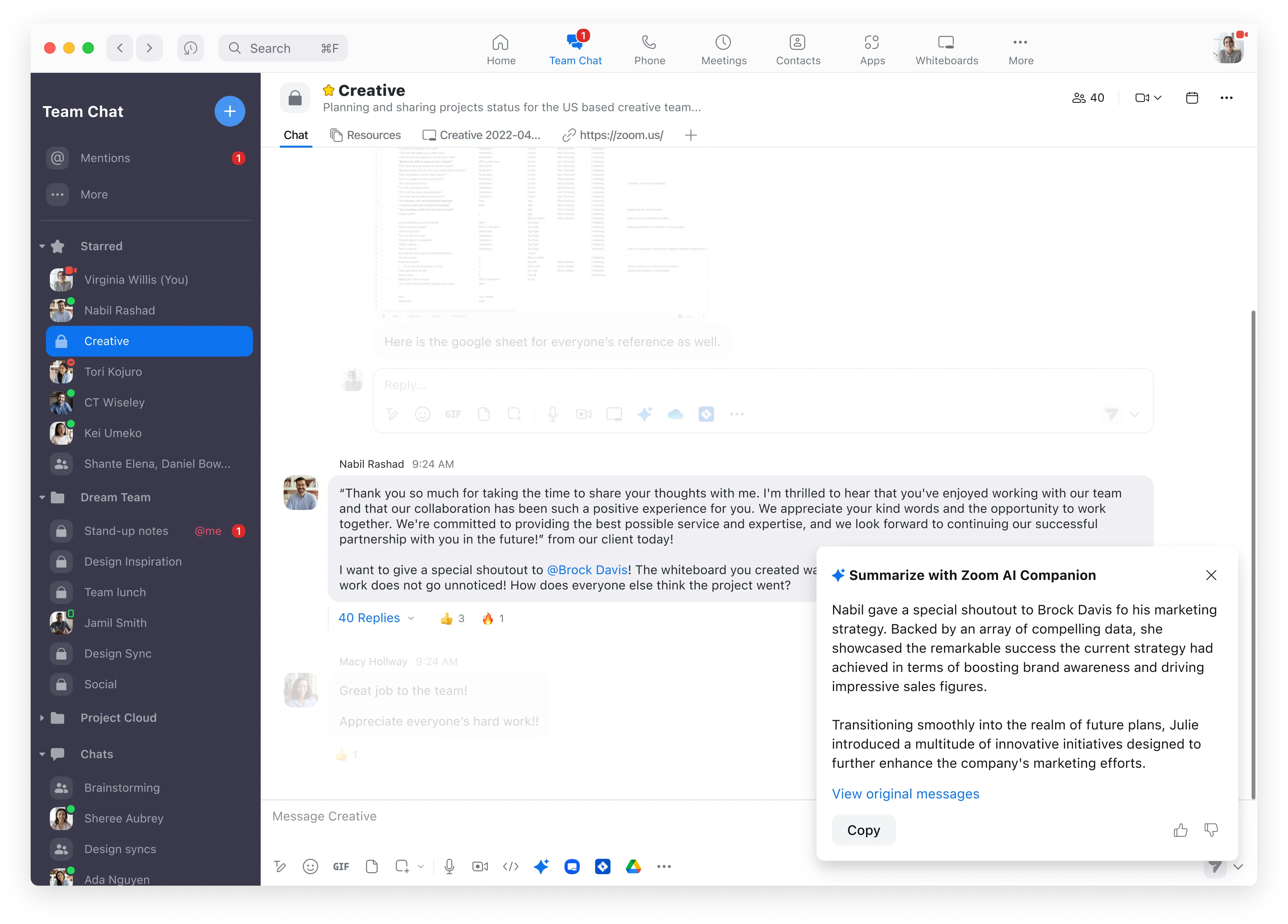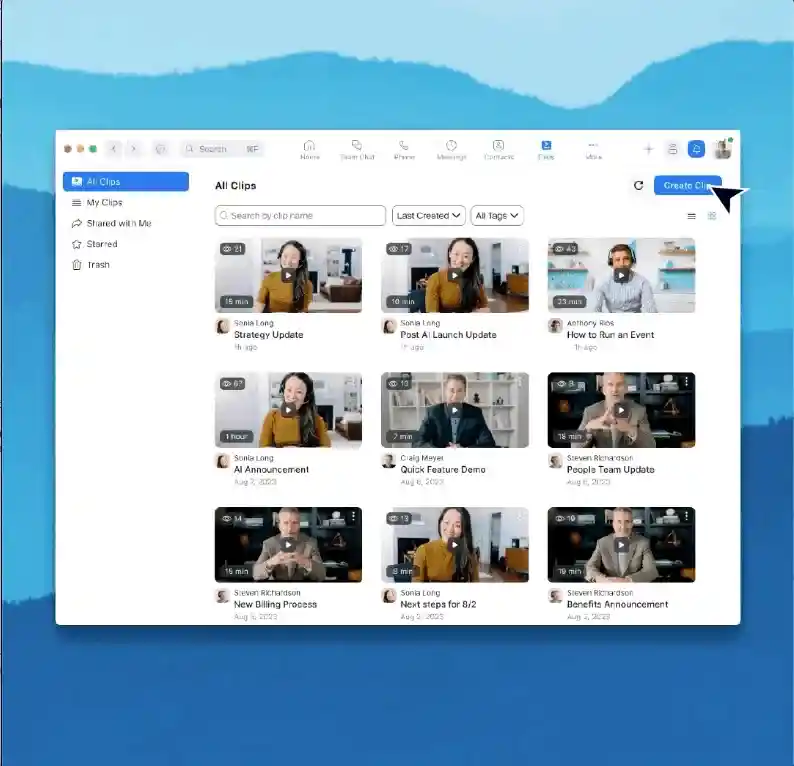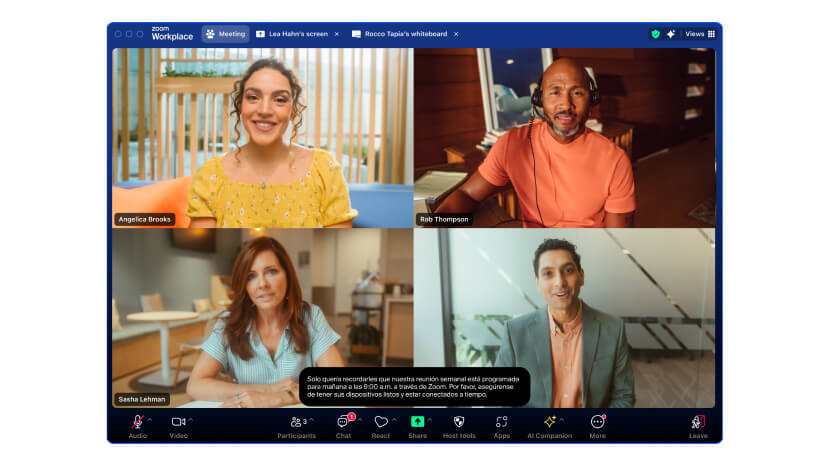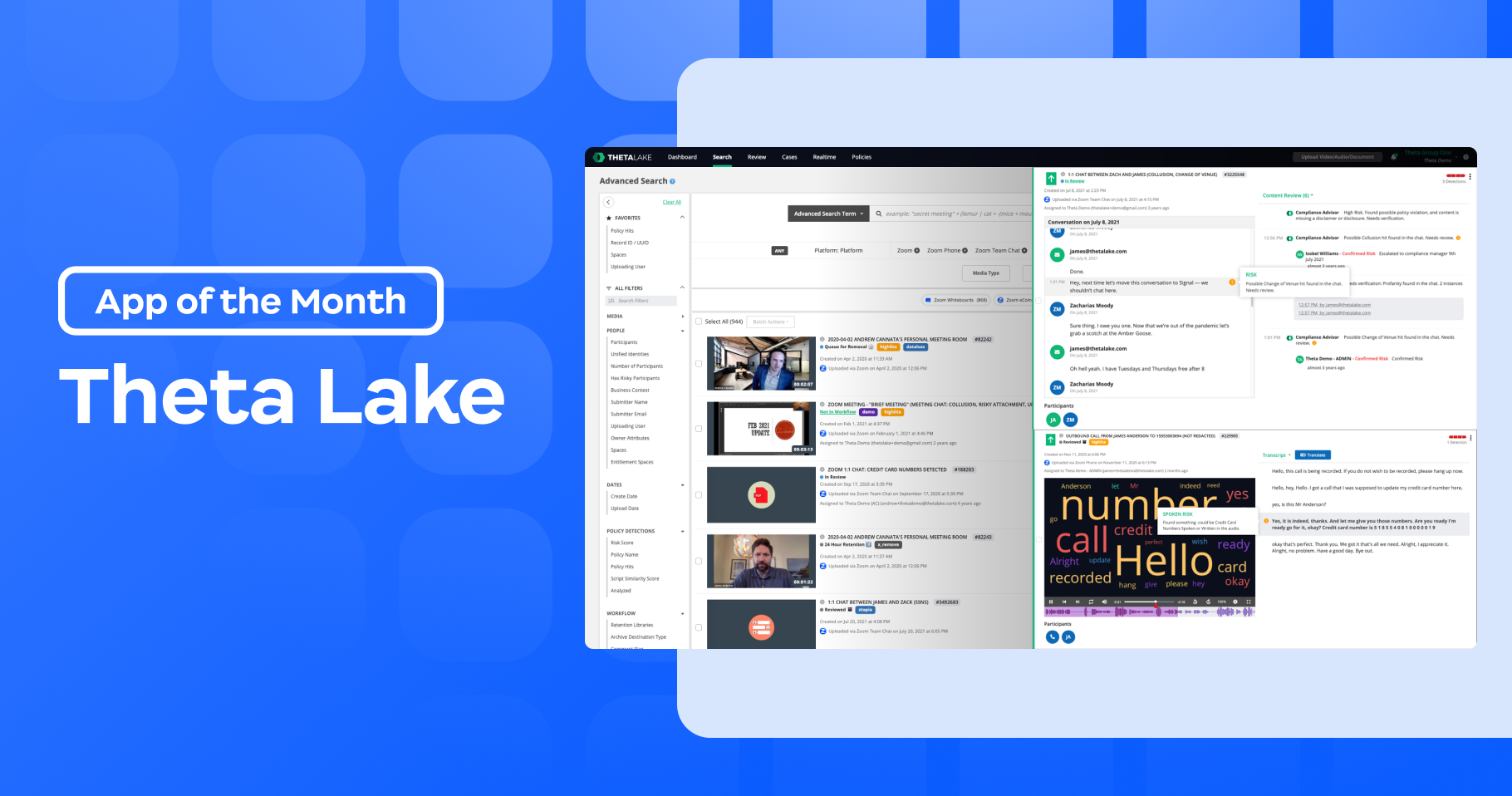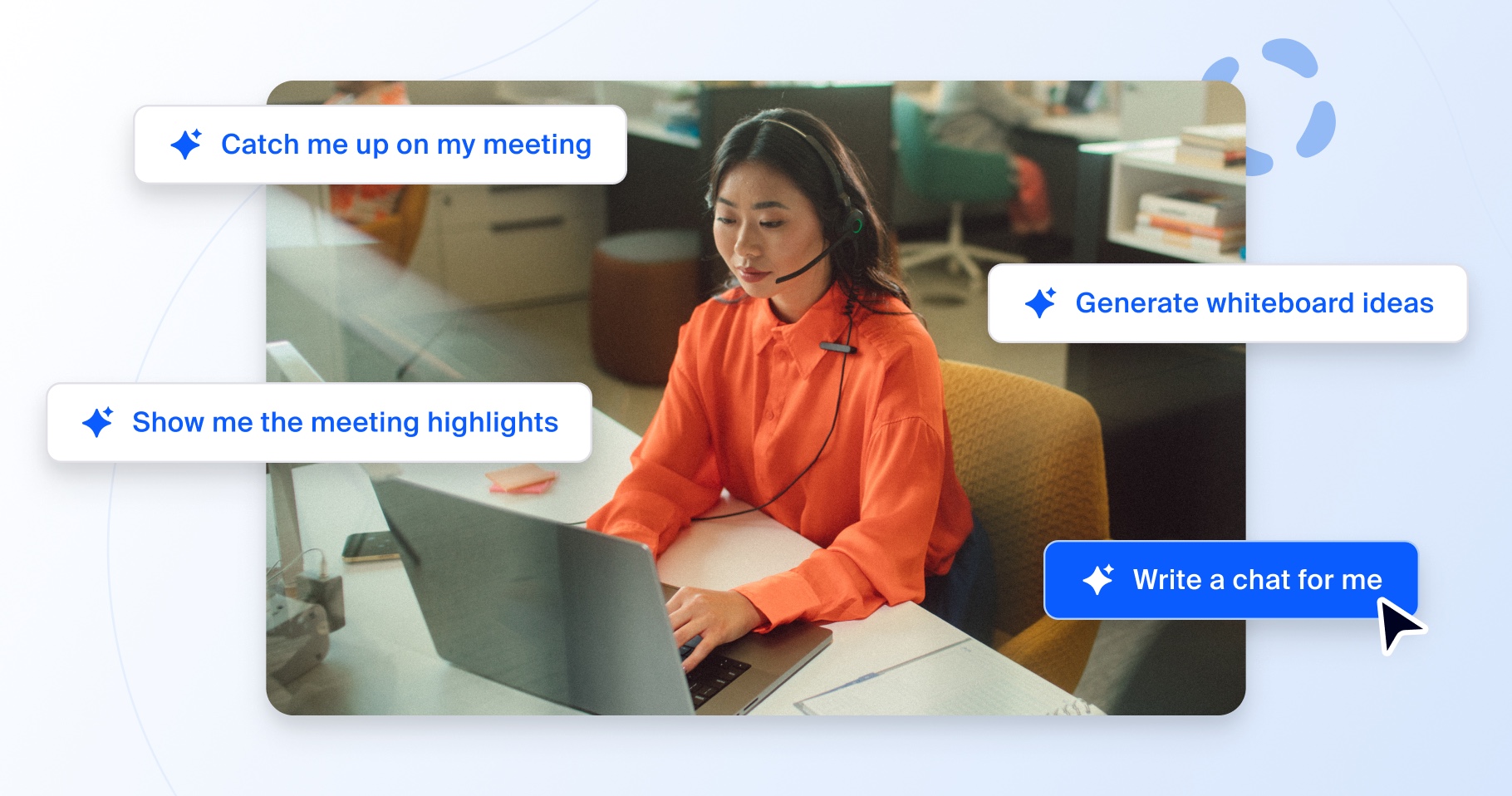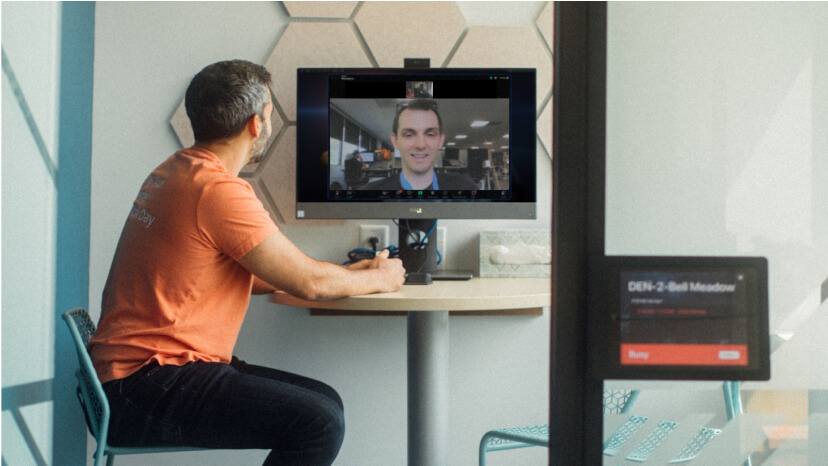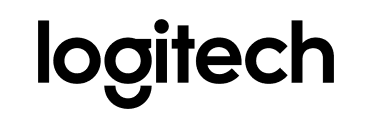Zoom 직원들은 커뮤니케이션, 토론, 의사 결정을 위한 허브인 Zoom Team Chat을 사용합니다. 하지만 팀원이 제품 모형을 공유하거나 버그를 지적해야 하는 경우 말과 정적인 이미지만으로는 모든 이야기를 전달할 수 없는 경우가 많습니다.
"예전에는 스크린샷을 찍고 설명을 작성하여 채팅이나 문서에 붙여 넣었어요. 진행 상황은 파악할 수 있지만 시간이 훨씬 더 많이 걸렸죠"라고 Darin은 말했습니다.
이러한 프로세스는 Zoom 플랫폼에 내장된 비동기식 비디오 도구인 Zoom Clips가 도입되면서 바뀌었습니다.
"Clips를 사용하면 비디오를 통해 비동기식으로 협업할 수 있어요. 데모를 보여줄 때 가장 유용한 도구라고 생각합니다"라고 제품 관리자인 Matthieu는 말했습니다. 프랑스에서 Matthieu는 전 세계 엔지니어링 팀과 협력하여 특정 제품 기능을 세밀하게 조정할 수 있습니다.
"엔지니어링 팀이 기능을 개발하고 짧은 데모를 녹화하면, 제가 온라인으로 해당 기능이 요구사항과 디자인에 맞는지 확인합니다"라고 Matthieu는 말하며 "요구 사항에 맞지 않는 부분을 발견하는 경우 클립의 특정 지점에 댓글을 달면 거기서부터 토론을 시작할 수 있죠"라고 설명했습니다.
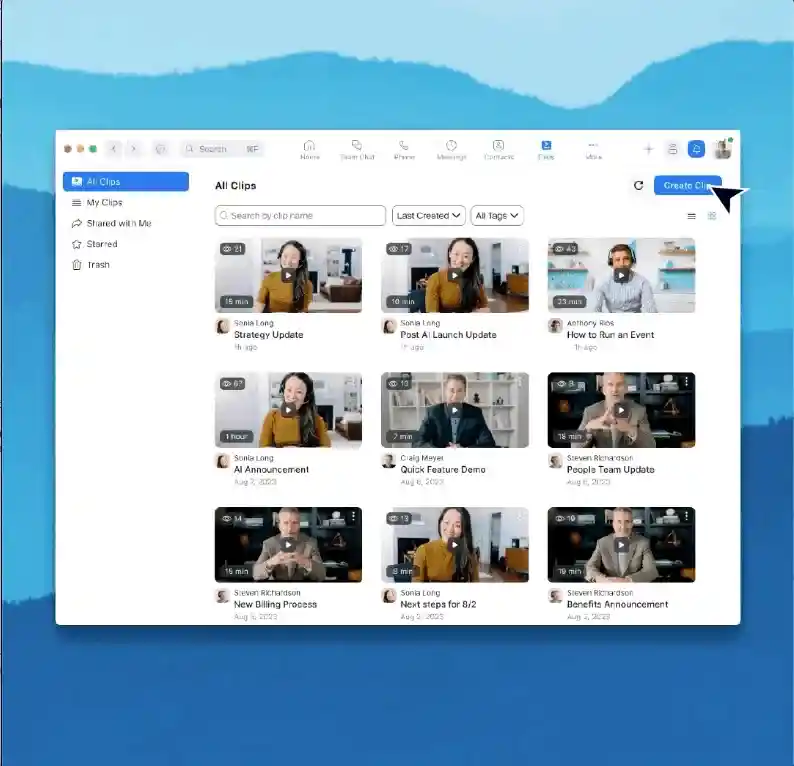
이러한 피드백 루프의 다른 한편에는 제품 디자인 관리자인 Kendall과 그의 팀이 있습니다. "디자이너인 저는 Clips 링크를 통해 요구사항을 전달받을 때가 있어요. 그러면 마치 방금 제품 관리자와 회의를 한 것처럼 컨텍스트를 파악할 수 있어요"라고 Kendall은 말했습니다. "오후에 디자인 초안이 준비되면 몇 분 동안 클립을 준비하여 제 아이디어를 보여주고, 다음 날 아침 클립이나 Team Chat에서 댓글을 받죠. 모든 것이 잘 되어 있으면 사람들이 클립에 좋아요를 남기죠."
Zoom Clips에서 사용할 수 있는 고급 기능은 이모지 반응뿐만이 아닙니다. 비디오 품질을 높이기 위해 Kendall과 Matthieu는 모습을 수정하거나 소음 억제 기능을 활용하거나 아바타를 사용하기도 합니다. 클립이 공유되면 얼마나 많은 사람이 조회했는지 확인하거나 클립의 특정 지점에 남겨진 질문과 댓글에 응답할 수 있습니다.
Darin은 채팅 메시지를 주고받는 이 솔루션이 팀에 큰 투자 대비 효과를 가져다줄 것으로 보고 있습니다. "저희는 매우 짧은 시간 내에 명확하게 커뮤니케이션하고 있어요"라고 Darin은 말했습니다.
Matthieu는 시차가 문제가 되지 않는 경우에도 실제 회의보다 클립 녹화를 더 선호하는 상황이 있다는 것을 알게 되었습니다. "회의에서 시연하는 경우 준비해야 할 것도 있고, 실시간으로 질문에 답해야 하는 부담을 느낄 수 있기 때문에 효과가 떨어질 수 있어요." "하지만 Clips을 사용하면 바로 녹화를 시작할 수 있어서 시연에 소요되는 시간이 크게 단축되었죠"라고 Matthieu는 말했습니다.
Matthieu는 회의를 관전하기만 하는 경우 회의를 실시간으로 보는 대신 가장 편한 시간에 마음대로 데모를 시청할 수 있다는 점이 마음에 든다고 말합니다. "집중력이 더 높아졌어요. 필요한 경우 처음으로 돌아가거나 특정 지점으로 이동할 수도 있죠."
영국의 콘텐츠 디자이너인 Laura는 비동기식 커뮤니케이션 덕분에 제시된 정보를 이해하고 아이디어를 정리할 시간을 얻습니다. Laura는 "개인적으로, 클립을 받을 때 뭐라고 반응할지 생각할 여유가 생겨서 좋아요"라고 말하며 "클립을 사용하면 커뮤니케이션이 조금 더 편해져요"라고 덧붙였습니다.